thuê laptop, Tin tức
Mẹo giúp laptop chạy nhanh hơn ai cũng nên biết
Laptop khi được sử dụng lâu dài sẽ trở nên vô cùng chậm chạp, khiến bạn khó chịu và muốn mua một máy tính mới. Tuy nhiên, trước khi xuống tiền để mua một chiếc máy tính mới hãy xem xét một số mẹo đơn giản sau đây. Bởi chúng sẽ giúp laptop của bạn chạy nhanh hơn, khỏe hơn mà không tốn thời gian và tiền bạc. Hãy cùng Cho thuê Laptop Hà Nội khám khá nội dung chi tiết.
Mẹo giúp laptop chạy nhanh hơn ai cũng nên biết
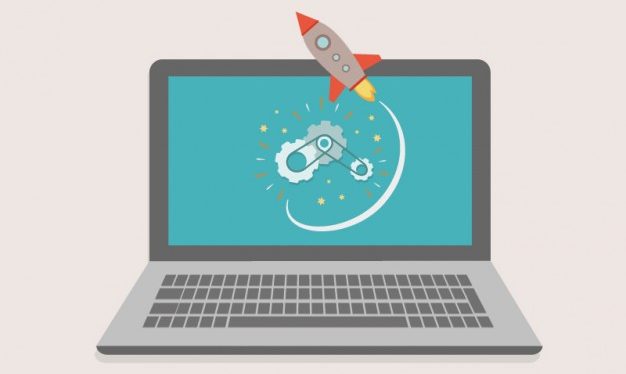
1. Loại bỏ các phần mềm không cần thiết
Một trong những cách hiệu quả nhất để làm cho laptop chạy nhanh hơn là loại bỏ hoặc tắt các phần mềm không cần thiết. Máy tính của bạn có thể đã được cài đặt với nhiều ứng dụng và chương trình không sử dụng, chúng có thể chạy ngầm và tiêu tốn tài nguyên hệ thống. Sử dụng trình quản lý tác vụ để kiểm tra và tắt các ứng dụng không cần thiết khi máy tính khởi động.
2. Tối ưu hóa ổ cứng – Nên sử dụng ổ cứng SSD
Ổ cứng đầy và nhiều tập tin rải rác có thể làm giảm tốc độ đọc/ghi dữ liệu. Hãy dọn dẹp ổ cứng của bạn bằng cách sử dụng công cụ như “Disk Cleanup” trong Windows hoặc ứng dụng quản lý ổ đĩa. Nếu máy tính của bạn vẫn sử dụng ổ cứng HDD truyền thống, nâng cấp lên ổ cứng SSD có thể làm tăng đáng kể tốc độ của máy tính. SSD có tốc độ đọc/ghi nhanh hơn, giúp máy tính khởi động nhanh hơn và ứng dụng chạy mượt mà hơn.
3. Nâng cấp RAM để laptop chạy nhanh hơn
Nếu máy tính của bạn thường xuyên phải xử lý các tác vụ nặng như chỉnh sửa video hoặc chơi game, nâng cấp RAM có thể giúp nâng cao hiệu suất. RAM giúp máy tính lưu trữ dữ liệu tạm thời để nhanh chóng truy cập khi cần. Việc có nhiều RAM hơn có thể giúp máy tính xử lý tác vụ đa nhiệm tốt hơn.
4. Cài lại Win sau một thời gian sử dụng
Đầu tiên, một trong những lý do quan trọng để cài lại Windows là để tối ưu hóa hiệu suất của máy tính. Sau một thời gian dài sử dụng, laptop của bạn có thể trở nên chậm chạp hoặc gặp phải các vấn đề khác như chương trình không đáp ứng hoặc màn hình xanh. Các vấn đề này có thể do các tệp thừa trên hệ thống, lưu trữ dữ liệu, hoặc các ứng dụng đã bị xung đột với nhau. Cài lại Windows sẽ giúp bạn giải quyết các vấn đề này và khôi phục lại hiệu suất máy tính.
Ngoài ra, nếu máy tính của bạn đã bị nhiễm virus hoặc phần mềm độc hại khác, cài lại Windows là một giải pháp hiệu quả để loại bỏ chúng. Sau khi cài lại Windows, bạn có thể cài đặt một phần mềm diệt virus và đảm bảo rằng hệ thống của bạn sẽ an toàn và được bảo vệ.
5. Kiểm tra nhiệt độ máy tính
Máy tính quá nóng có thể dẫn đến giảm hiệu suất và gây hại cho phần cứng. Sử dụng các chương trình kiểm tra nhiệt độ như HWMonitor để đảm bảo rằng máy tính của bạn không quá nóng. Nếu nhiệt độ cao, hãy làm sạch quạt và tản nhiệt hoặc xem xét việc thay đổi cách đặt máy tính để cải thiện lưu thông không khí.
Bài viết trước: 5 lỗi thường gặp khi truy cập Website và cách khắc phục

6. Xóa bộ nhớ Cache và lịch sử trình duyệt
Trình duyệt web lưu trữ cache và lịch sử duyệt web để tăng tốc độ truy cập trang web. Tuy nhiên, quá nhiều dữ liệu này có thể làm chậm máy tính của bạn theo thời gian. Thường xuyên xóa cache và lịch sử trình duyệt để giảm thiểu tác động đến hiệu suất.
7. Sử dụng phần mềm tối ưu hóa hệ thống để laptop chạy nhanh hơn
Có nhiều phần mềm tối ưu hóa hệ thống có sẵn, giúp tối ưu hóa cấu hình máy tính của bạn để đạt được hiệu suất tối ưu. Các ứng dụng như CCleaner, Advanced SystemCare, và AVG TuneUp có thể giúp bạn làm điều này.
8. Tối ưu hóa trình quản lý khởi động
Trình quản lý khởi động cho phép bạn kiểm soát các ứng dụng và dịch vụ khởi động cùng với hệ thống. Bằng cách tắt các ứng dụng không cần thiết khởi động cùng máy tính, bạn có thể giảm thời gian khởi động và làm máy tính nhanh hơn.
9. Nên sử dụng trình duyệt Web nhẹ giúp laptop chạy nhanh hơn
Trình duyệt web là một trong những ứng dụng phổ biến nhất và có thể tiêu tốn nhiều tài nguyên. Sử dụng các trình duyệt web nhẹ như Google Chrome hoặc Mozilla Firefox có thể giúp tiết kiệm tài nguyên và làm cho máy tính chạy nhanh hơn.
10. Bảo dưỡng laptop định kỳ
Cuối cùng, hãy thực hiện bảo dưỡng định kỳ cho laptop của bạn. Vệ sinh máy tính, làm sạch bàn phím và màn hình, kiểm tra các phần cứng, và bảo đảm rằng máy tính của bạn luôn trong trạng thái hoạt động tốt nhất.
Mời xem thêm bài viết: Laptop bị loạn phím – Nguyên nhân và cách khắc phục

